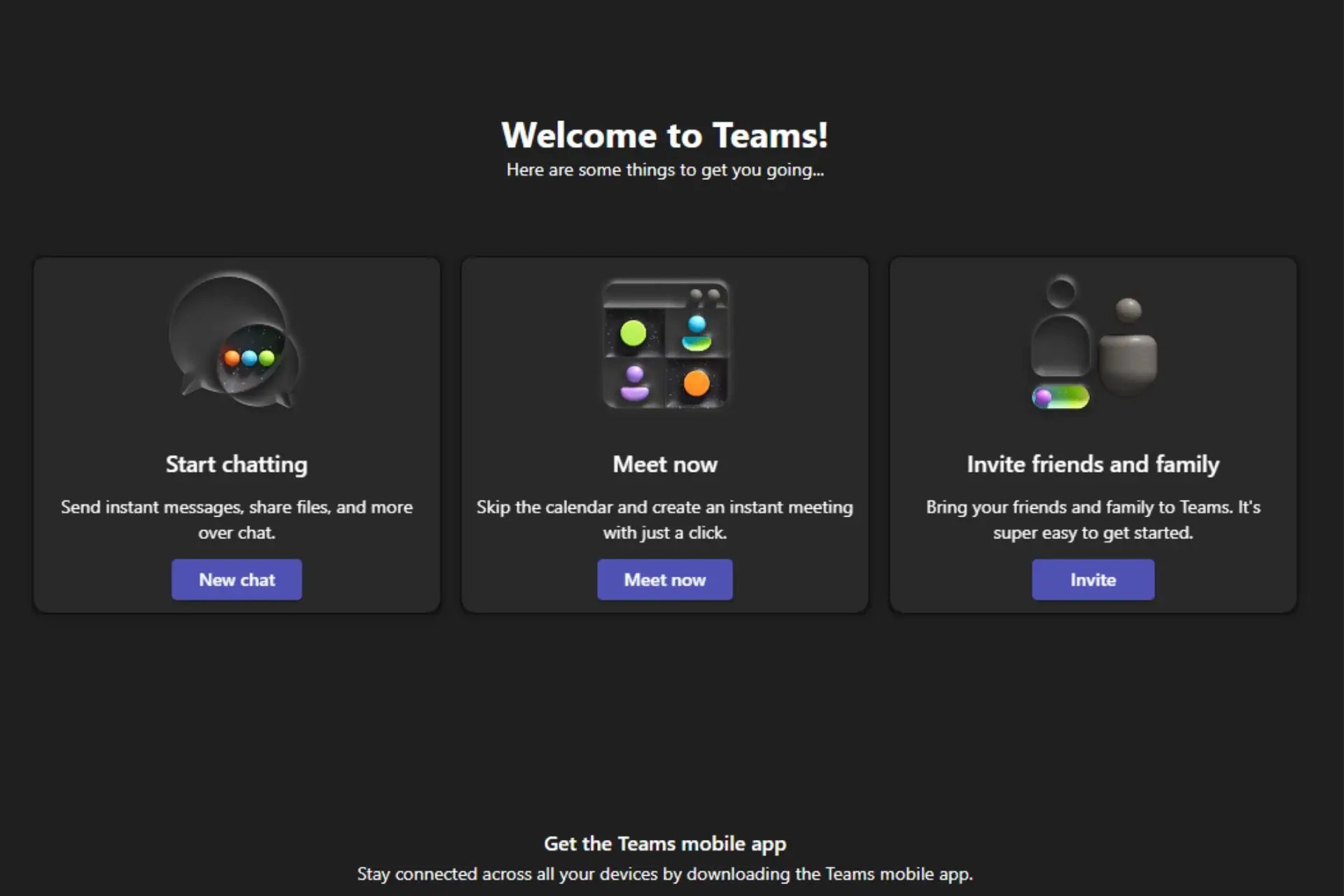- Si está vinculado a una organización, su cuenta de Teams iniciará sesión automáticamente.
- Puede desvincular fácilmente su cuenta con unos pocos clics.
- También puede optar por eliminarlo y luego crear otra cuenta nueva.
Microsoft Teams es una aplicación muy útil cuando se trata de asuntos profesionales. La mayoría de las organizaciones lo utilizan hoy en día gracias a las características que tiene. Puede trabajar fácilmente con su resumen de IA, o incluso ver videos completos directamente en los chats.
Sin embargo, parece que la aplicación está causando muchos problemas cuando se trata de usar una cuenta de equipo para varias organizaciones.
Uno de esos problemas, en particular, puede vincular de alguna manera una cuenta a una organización, y puede ser bastante difícil y frustrante cuando desea usar esa cuenta para otra organización.
Muchos usuarios de la comunidad de Microsoft se enfrentan a este problema específico, después de vincular sus cuentas a una organización. Cada vez que intentan iniciar una reunión de Teams ahora, a través de un enlace que alguien les envía, automáticamente los envía de vuelta a la organización vinculada.
Entonces, ¿qué puedes hacer si estás en esta situación frustrante? Desvincular tu cuenta. Claro, pero ¿cómo? Siga nuestra guía a continuación para averiguarlo.
Así es como puede desvincular una cuenta antigua de Teams
Lo primero es lo primero, debe saber que puede desvincular una cuenta antigua de Teams cerrando sesión y luego eliminando la cuenta de los dispositivos en los que inició sesión.
Para hacerlo, haga clic en la imagen de perfil de su cuenta de Teams y seleccione Cerrar sesión.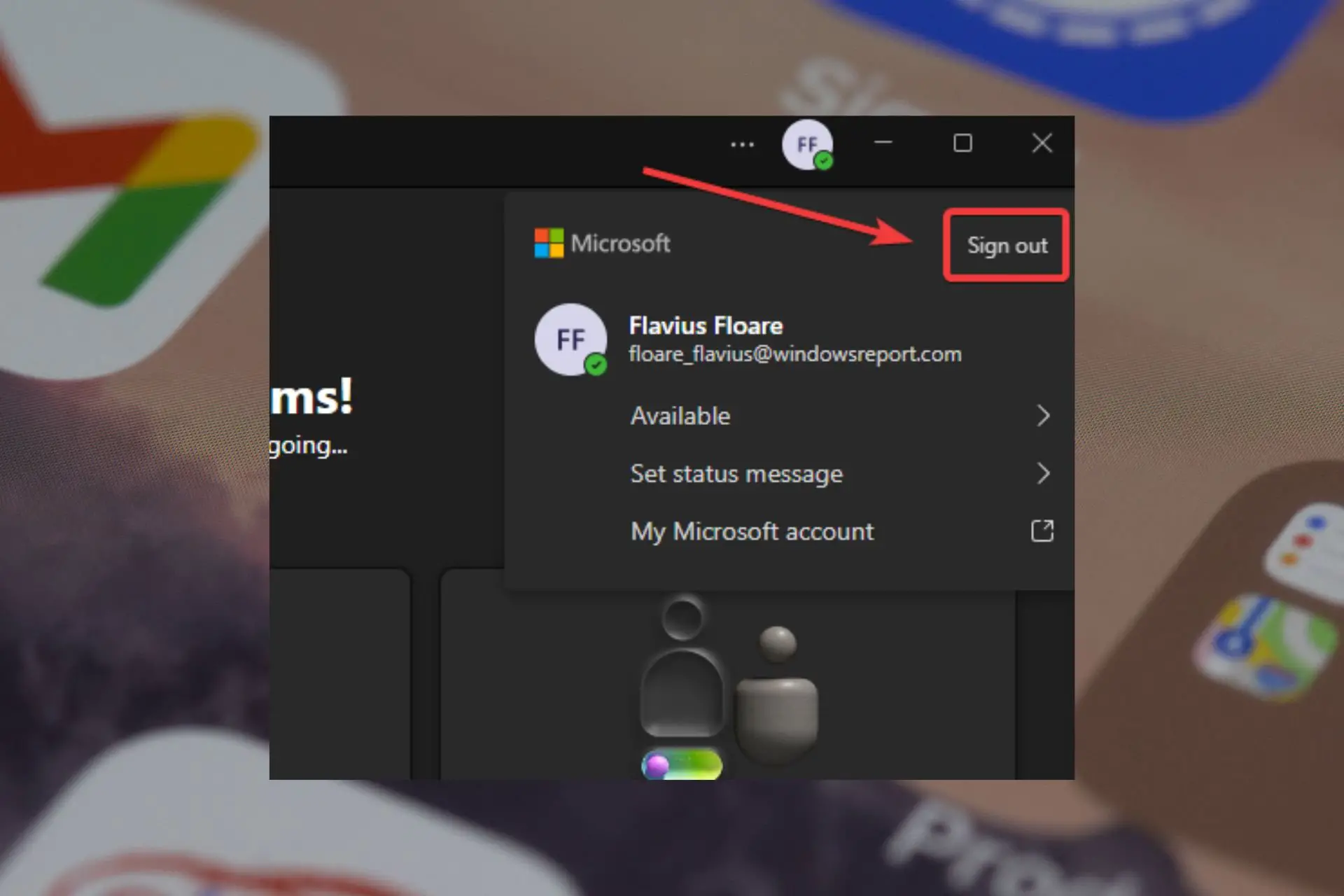
Para cantar desde dispositivos, debe hacer lo siguiente:
- Ir a la configuración.
- Haga clic en Cuenta.
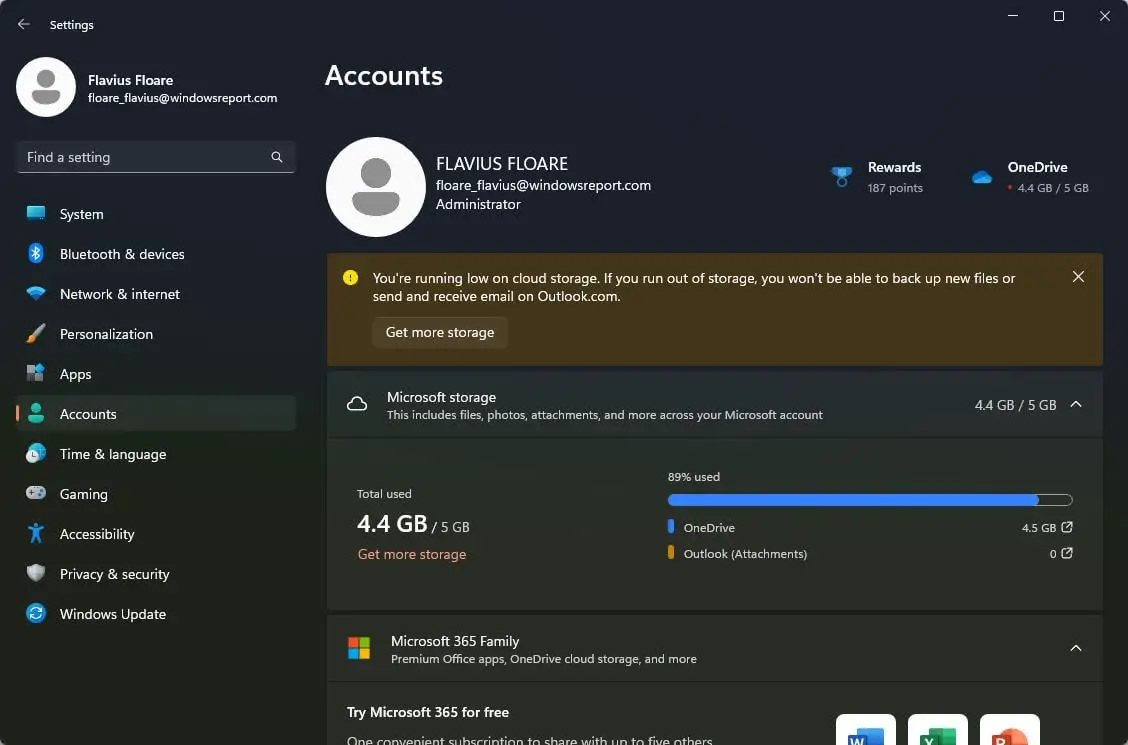
- Desplácese hacia abajo hasta que encuentre Acceder al trabajo o la escuela.
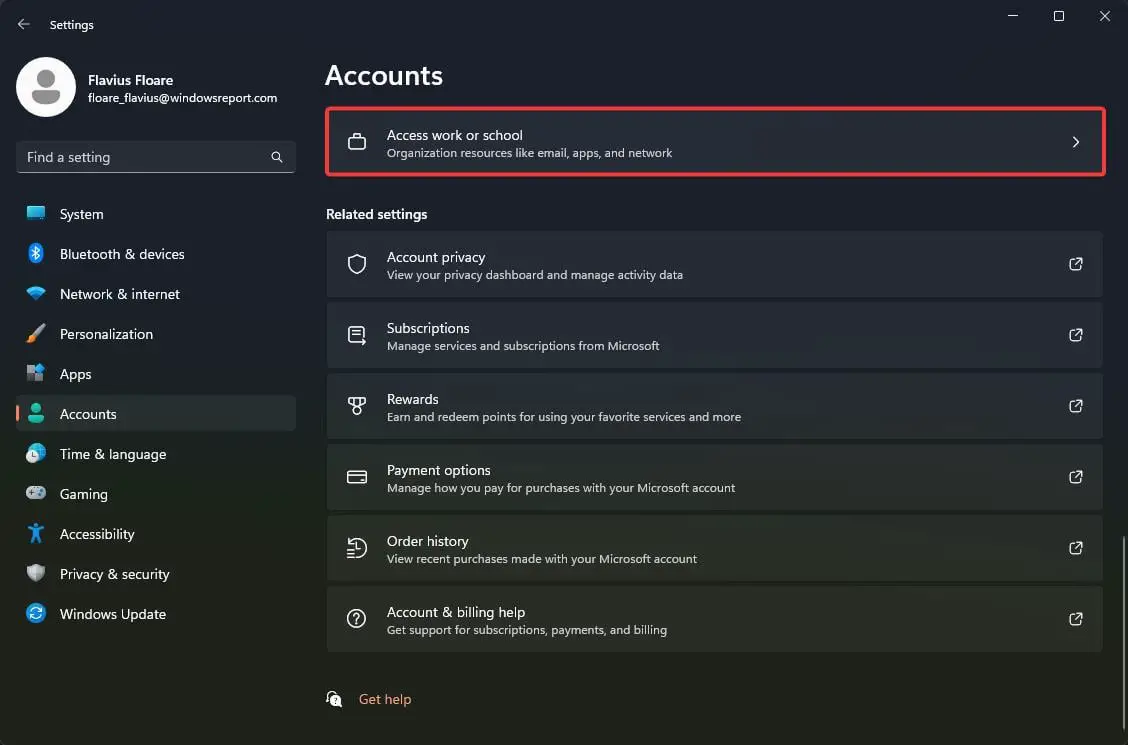
- Acceda al panel y luego seleccione Desconectar de sus dispositivos preferidos.
También puedes probar la siguiente solución:
- Ingrese a su cuenta.
- En la esquina superior izquierda, haga clic en la flecha invertida y luego elija Mi cuenta.
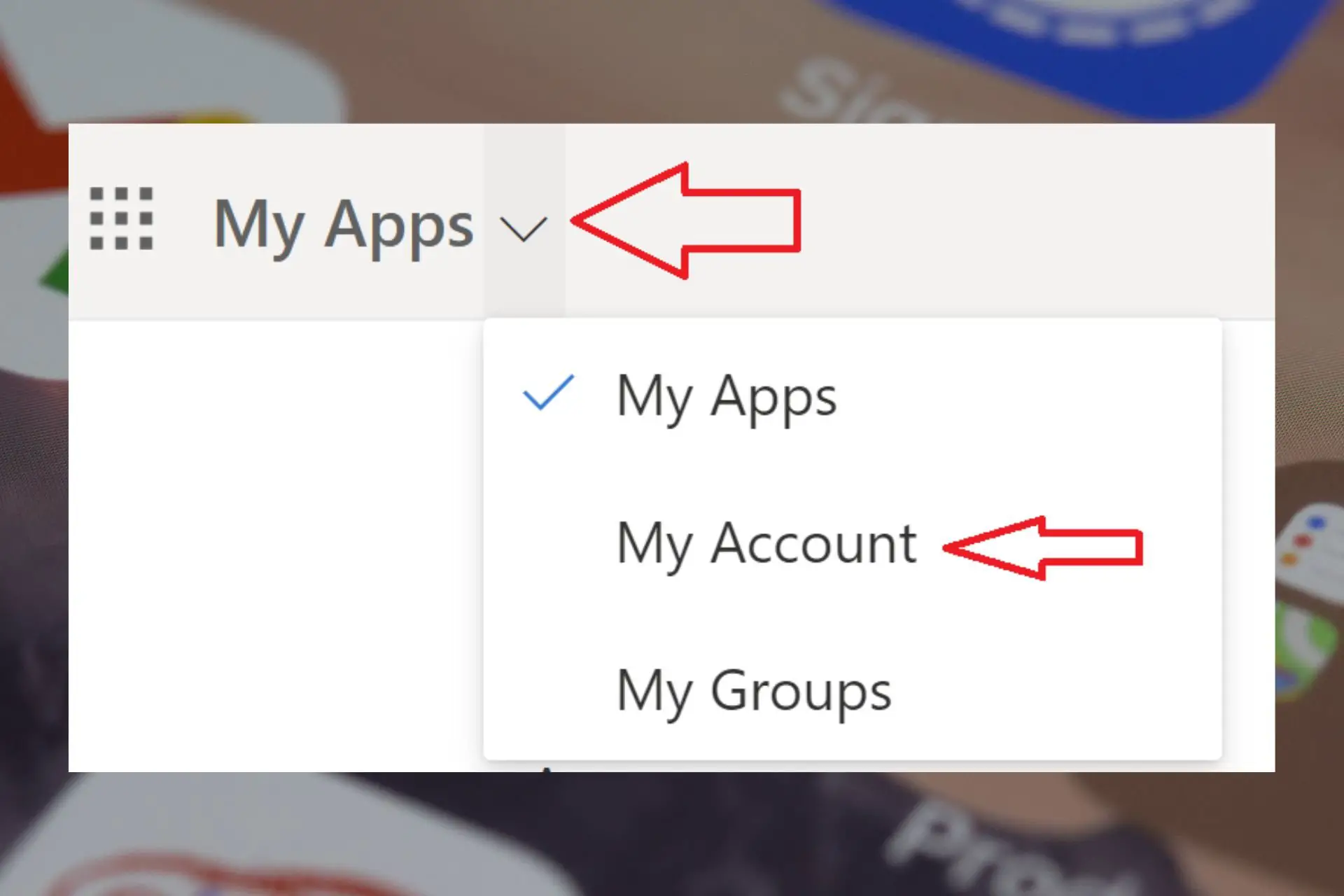
- Aquí haga clic en Organizaciones. Busque la lista de su organización, selecciónela y haga clic en Salir.
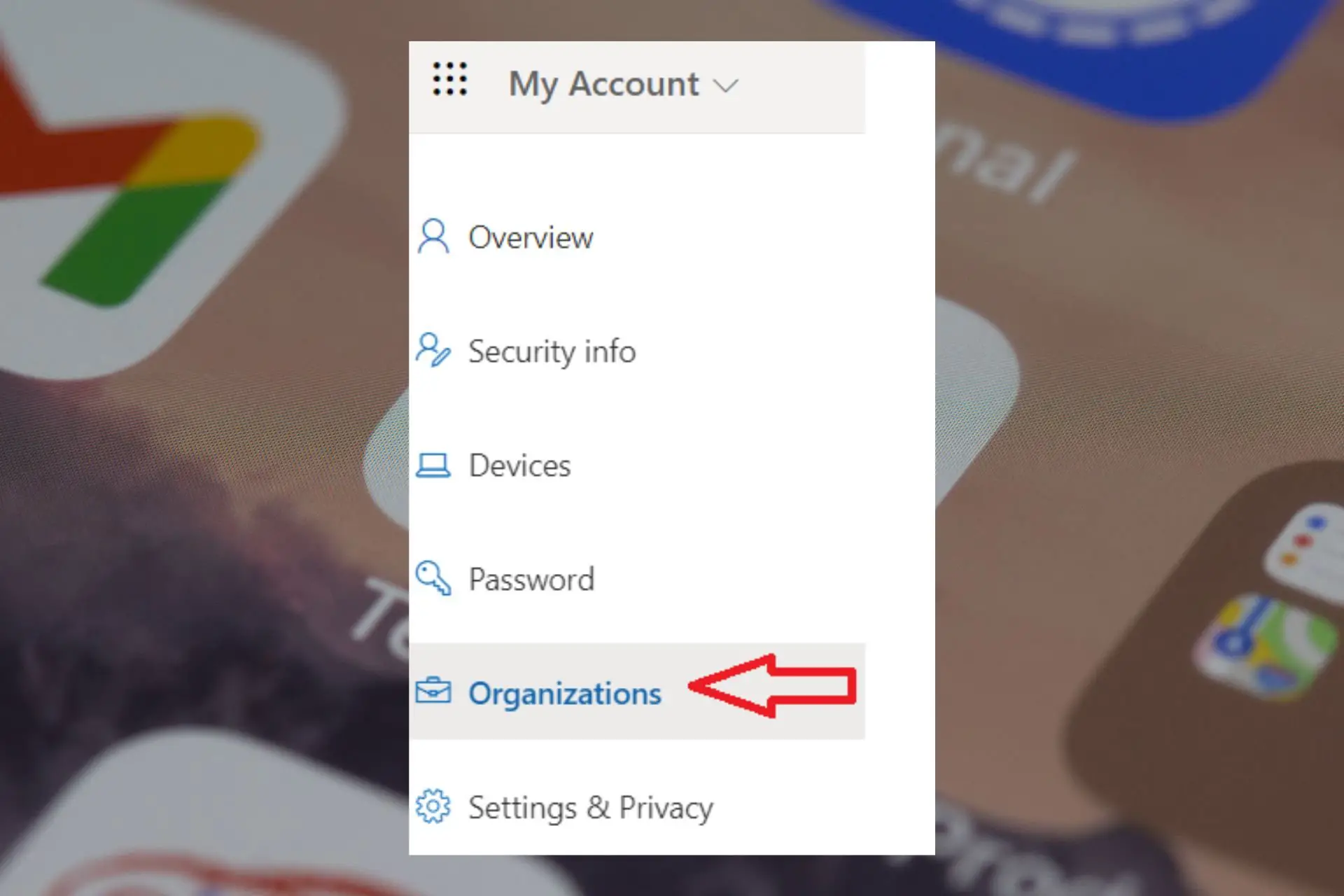
Estas soluciones se desconectarán de su antigua organización y podrá unirse a otras reuniones de Teams sin iniciar sesión en ellas.
También puede optar por eliminar su cuenta de Microsoft Teams, especialmente si ya no la usa.
Esperamos que estas soluciones le ayuden. Si está lidiando con este problema actualmente, asegúrese de dejarnos sus opiniones y experiencias en la sección de comentarios a continuación.